1.准备
需要使用cmake工具,下载链接:https://cmake.org/download/
需要sqlite库,下载及编译参考之前博文,sqlite3编译
2.下载源码
https://download.osgeo.org/proj/proj-6.3.1.tar.gz
3.cmake生成项目文件
1).解压源码,在源码目录下创建build目录。
2).打开cmake-gui,选择源码目录和build目录。
3).按照自己机器上的位置分别设置以下三个选项
EXE_SQLITE3
SQLITE3_INCLUDE_DIR
SQLITE3_LIBRARY
4).点击Configure进行配置。
5).点击Generate生成项目文件。
6).在build目录下可以看到生成的项目文件及解决方案。
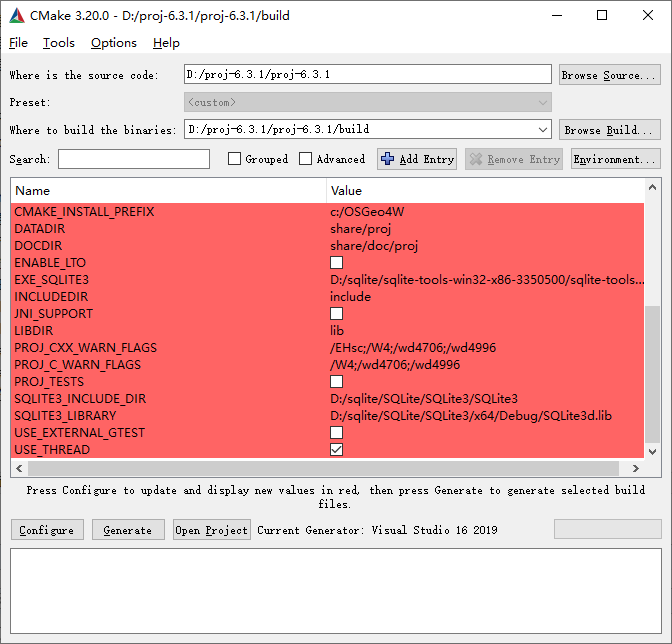
4.动态编译
打开解决方案,默认编译类型为动态库编译,一般无需改动。
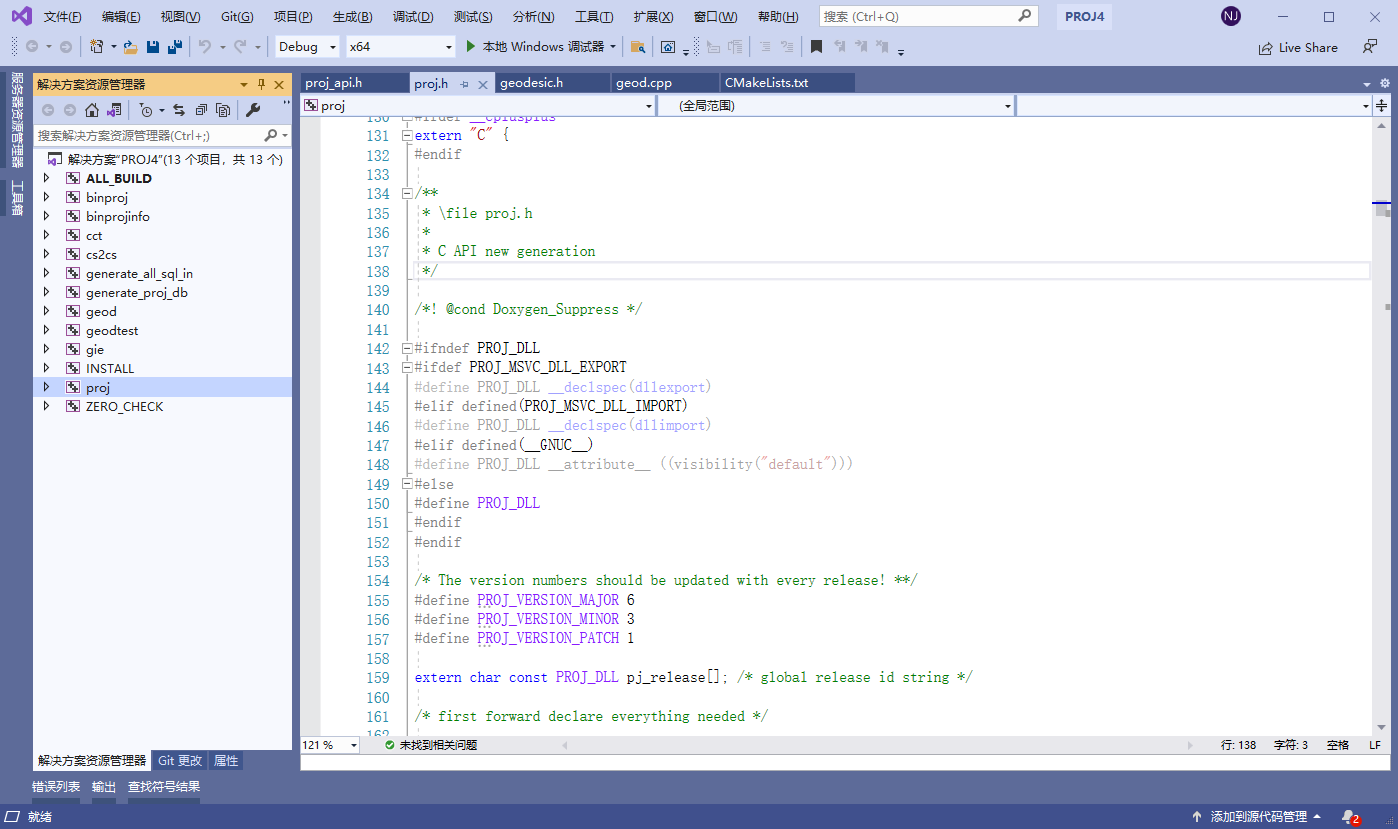
5.静态编译
静态编译由于每个项目都需要做一些修改,我只编译了proj和geod两个项目。
1).打开proj项目的属性,常规选项,配置类型选择为静态库,点击应用
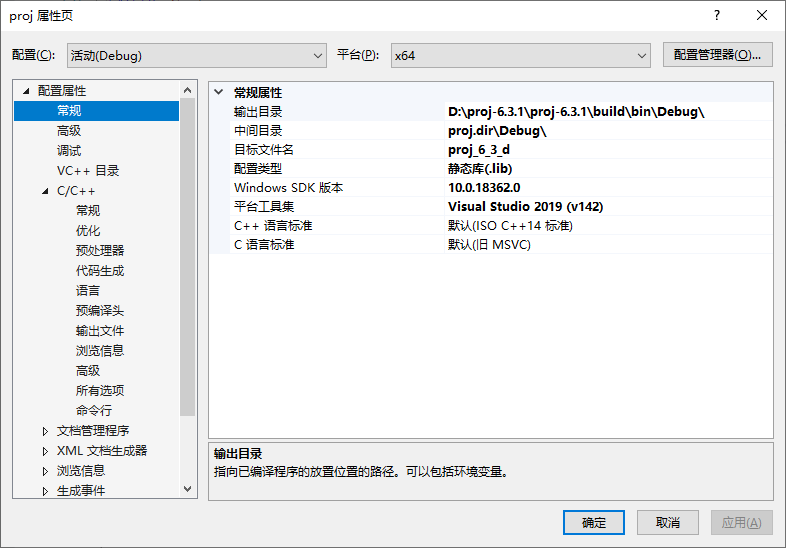
2).高级选项,目标文件扩展名改为lib
3).C/C++->预处理器定义->去掉以下内容
PROJ_MSVC_DLL_EXPORT=0
proj_EXPORTS
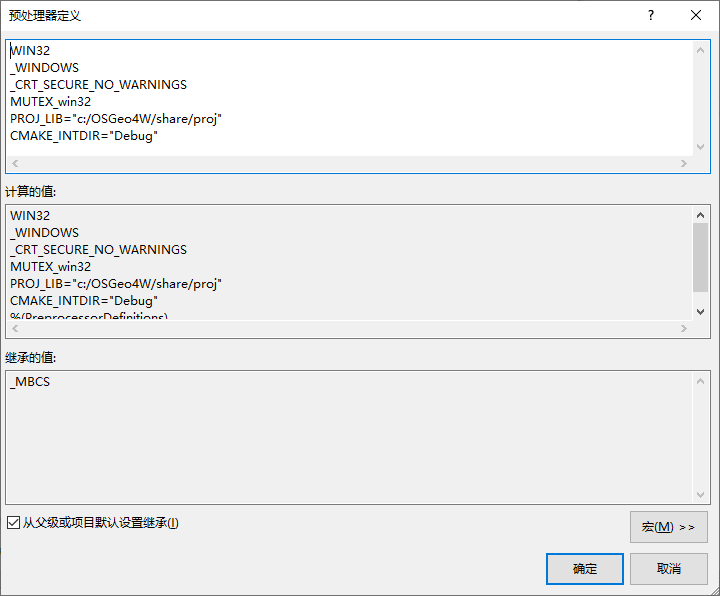
4).C/C++->代码生成->运行库:多线程MT
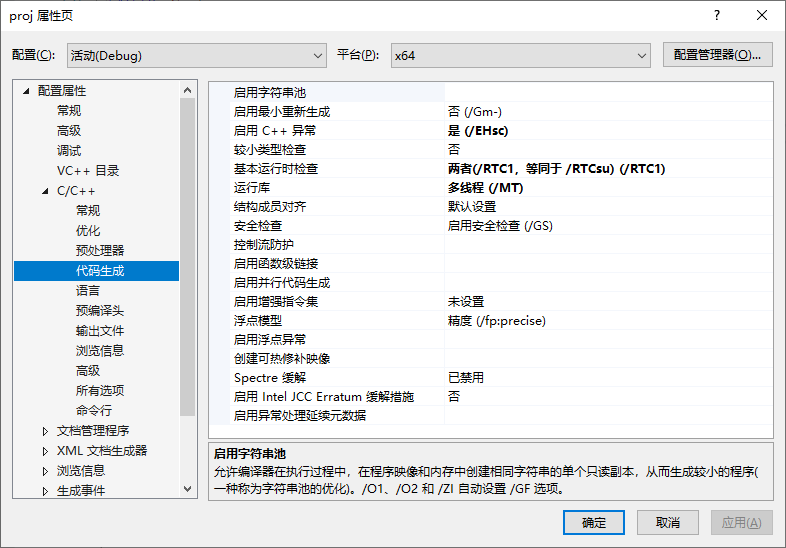
5).编译
geod修改类似,注意运行库选MT
原文:https://www.cnblogs.com/nuoforever/p/14848134.html